¿Cómo importar empleados de manera masiva?
Descubre la mejor manera de importar empleados a tu cuenta de facturador.com de manera masiva de forma fácil y rápida.
Table of Contents
Carga masiva de empleados
Selecciona en el menú lateral, Nómina (Beta) > Catálogos
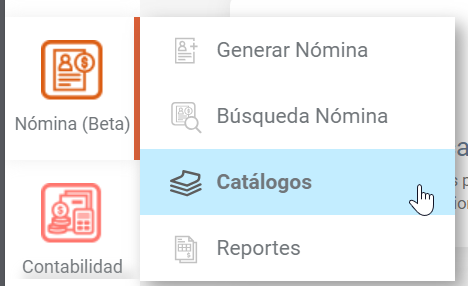
Haz clic sobre el catálogo de “Empleados”
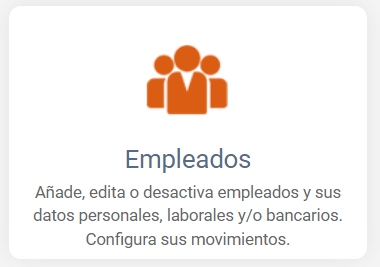
Plantilla de importación de empleados
Da clic en “Opciones” y ubica la opción “Descargar Plantilla importación”
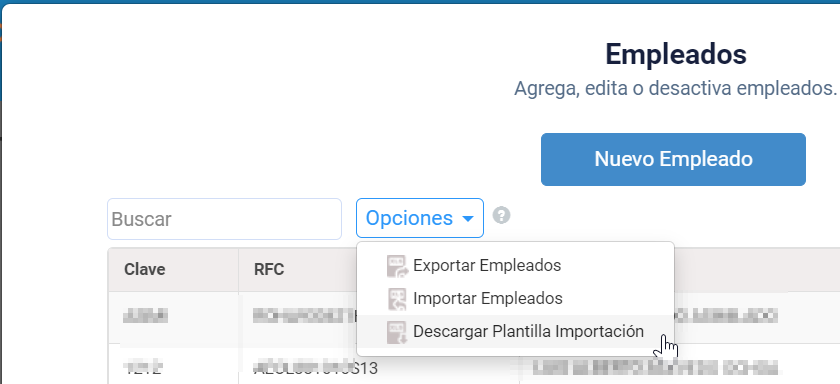
En la carpeta de descarga de tu computadora deberás ver el archivo de Excel siguiente:
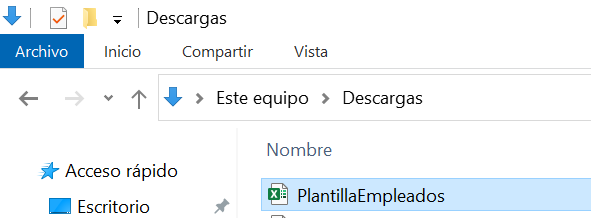
Al abrir el archivo visualizarás lo siguiente:

Existen 2 pestañas en el Excel:
- Empleados: Los registros de tus empleados que deseas importar a Facturador.com
- Catálogos: Las claves SAT que se necesitarán para algunas columnas que se te solicitarán en la pestaña de empleados de la plantilla de importación de empleados.
El archivo contiene 5 ejemplos de registro de empleados para mostrarte como se esperan los datos en cada columna que a continuación se describen:
- RFC del Empleado [Obligatorio] (Máx 13 carac.): RFC en mayúsculas del empleado.
- Nombre del Empleado [Obligatorio] (Máx 254 carac.): Nombre completo en mayúsculas y como se encuentra registrado en la constancias de situación fiscal, el nombre debe empezar con su nombre(s) apellido paternos apellido materno. Para más información: ¿Cómo validar la información de la Constancia de Situación Fiscal?
- CURP [Obligatorio] (Máx 18 carac.): CURP del empleado.
- Número de Seguridad Social [Obligatorio para NO Asimilados] (Máx 15 carac. numéricos): El numero de seguro social cuando este aplique.
- Fecha de Nacimiento [Obligatorio] (dd/MM/aaaa): Fecha de nacimiento del empleado, se debe respetar el formato esperado dd/MM/aaaa.
- Domicilio Fiscal [Obligatorio] (Max 5 carac.): Código postal del empleado conforme su constancia de situación fiscal. Para más información ¿Cómo validar la información de la Constancia de Situación Fiscal?
- Correo [Obligatorio] (Máx 100 carac.): Correo del empleado.
- Número del Empleado [Obligatorio] (Máx 15 carac.): Número del empleado para la gestión interna de la empresa, pueden ser alfanuméricos.
- Fecha Ingreso [Obligatorio para NO Asimilados] (dd/MM/aaaa): Fecha de ingreso del empleado, respetando el formato dd/MM/aaaa.
- Salario Diario [Obligatorio para NO Asimilados] (Decimal) (Máx 6 Decimales): Salario diario el empleado, importe con hasta 6 decimales.
- Sindicalizado [Obligatorio] (SI o NO): SI/NO según corresponda al empleado.
- Estado (Clave SAT) [Obligatorio] (Max 3 carac.): Establecer la clave del estado de 3 caracteres, cuyas claves de los diferentes estados se pueden conoce en la pestaña "catálogos" del Excel o revisar el siguiente articulo ¿Cuales son las claves SAT para el excel de importación de empleados?
- Clave del Puesto [Obligatorio para NO Asimilados] (Máx 50 carac.): Clave de gestión interna de puesto, pueden ser caracteres alfanuméricos.
- Puesto [Obligatorio para NO Asimilados] (Máx 100 carac.): Nombre de puesto del empleado
- Tipo Régimen [Obligatorio]: Clave del régimen del empleado. Se puede conocer las claves en la pestaña "catálogos" del excel. Para más información ¿Cuales son las claves SAT para el excel de importación de empleados?
- Tipo Contrato [Obligatorio]: Clave del contrato del empleado.Se puede conocer las claves en la pestaña "catálogos" del excel. Para más información ¿Cuales son las claves SAT para el excel de importación de empleados?
- Tipo Jornada [Obligatorio para NO Asimilados]: Clave de la jornada del empleado. Se puede conocer las claves en la pestaña "catálogos" del excel. Para más información ¿Cuales son las claves SAT para el excel de importación de empleados?
- Banco (Clave SAT) (Max 3 carac.): Clave sat del banco.
- Clabe Interbancaria (Max 18 carac. numéricos): Numeral de la Clabe interbancaria.
- Infonavit Bimestral [Obligatorio para NO Asimilados] (Decimal): Importe del Infonavit bimestral a 6 decimales.
- Días IMSS [Obligatorio para NO Asimilados] (Decimal): Número decimal de hasta 6 decimales de los días del IMSS.
- Días Infonavit [Obligatorio para NO Asimilados] (Decimal): Número decimal de hasta 6 decimales de los días del Infonavit.
Importación de empleados
Una vez que llenes correctamente la plantilla de importación de empleados con los registros de tus empleados, Haz clic sobre el catálogo de “Empleados”
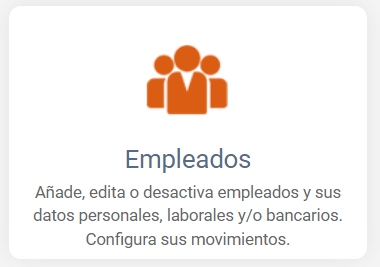
Da clic en “Opciones” y ubica la opción “Importar Empleados”

Te aparecerá el siguiente formulario:

Deberás seleccionar la plantilla de importación de Excel con los registros de tus empleados a importar desde tu computadora, existen 2 maneras:
Opción A
La plantilla de importación de Excel la puedes seleccionar haciendo clic sobre la opción Selecciona el documento y se abrirá la opción de abrir de Windows de tu computadora para ubicar y seleccionar tus archivos de Excel:
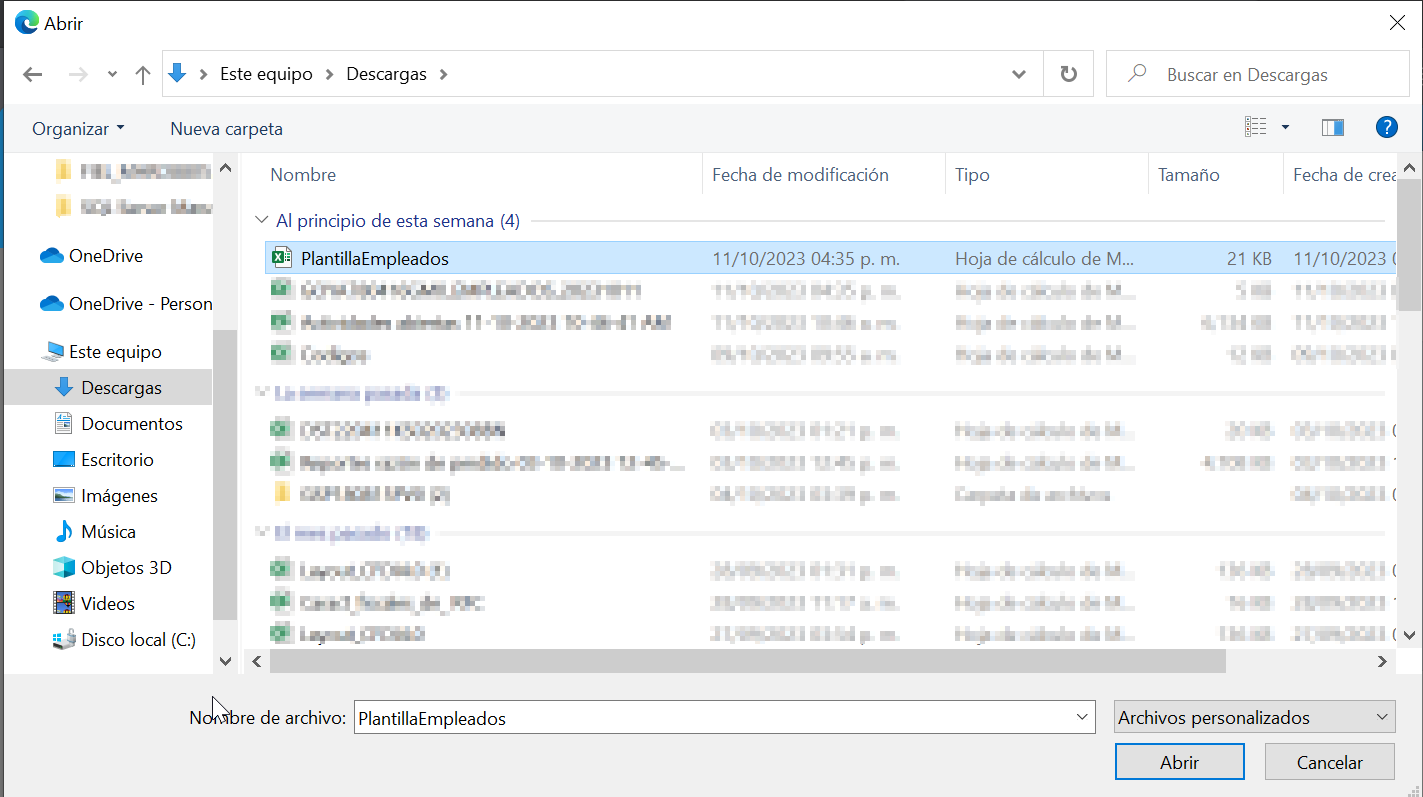
Opción B
Selecciona la plantilla de importación de Excel desde tu equipo y arrastra el archivo dentro del área marcada en azul del formulario de importación.
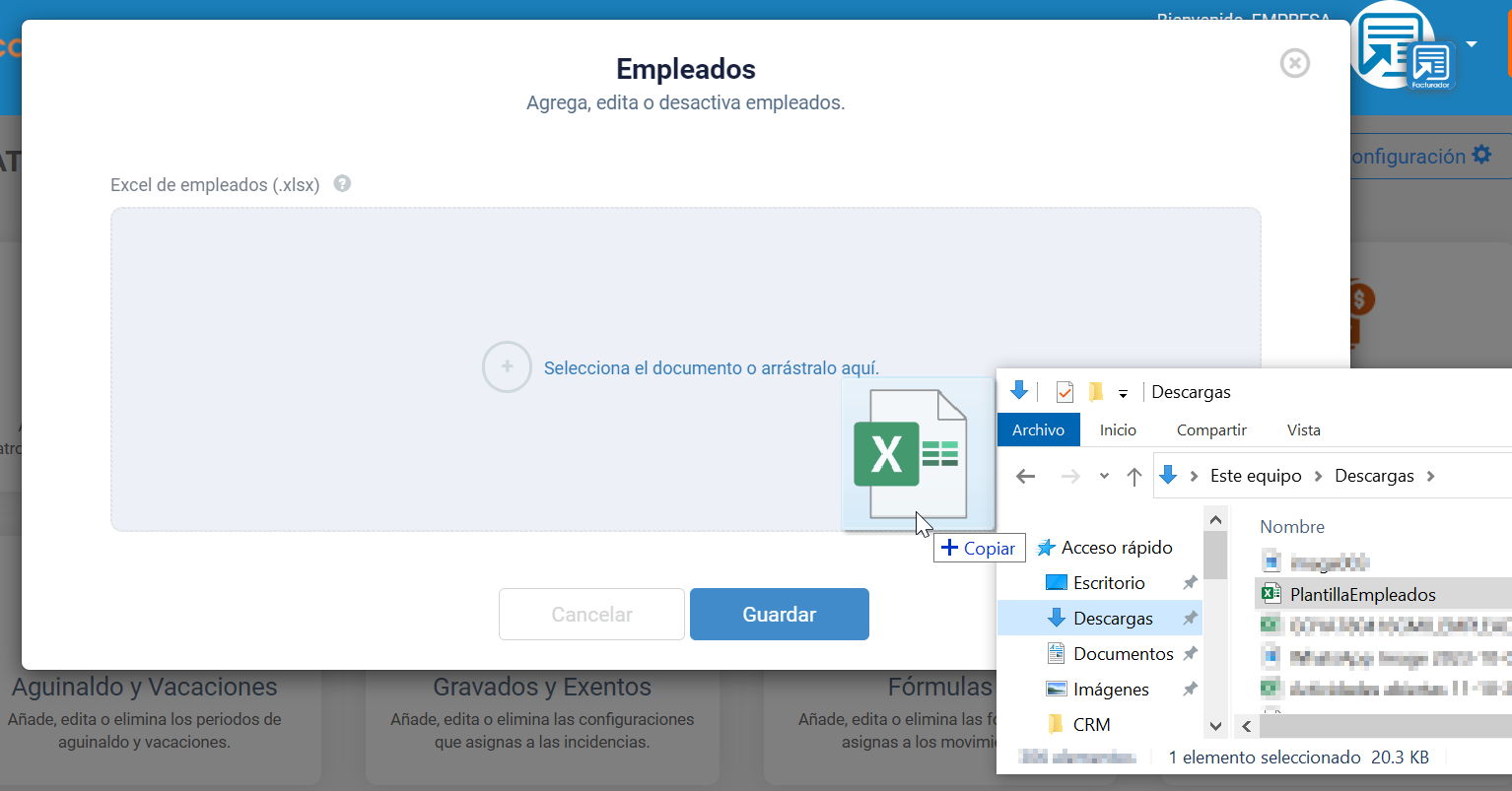
Posteriormente debes visualizar la plantilla de importación de Excel enlistada de la siguiente manera:

Da clic en importar
La aplicación tardara unos segundos en subir los registros de tus empleados (ya que requiere validar que los datos que esta tratando de subir son correctos), Si la importación de empleados finaliza exitosamente podrás observar que el formulario de importación se cerró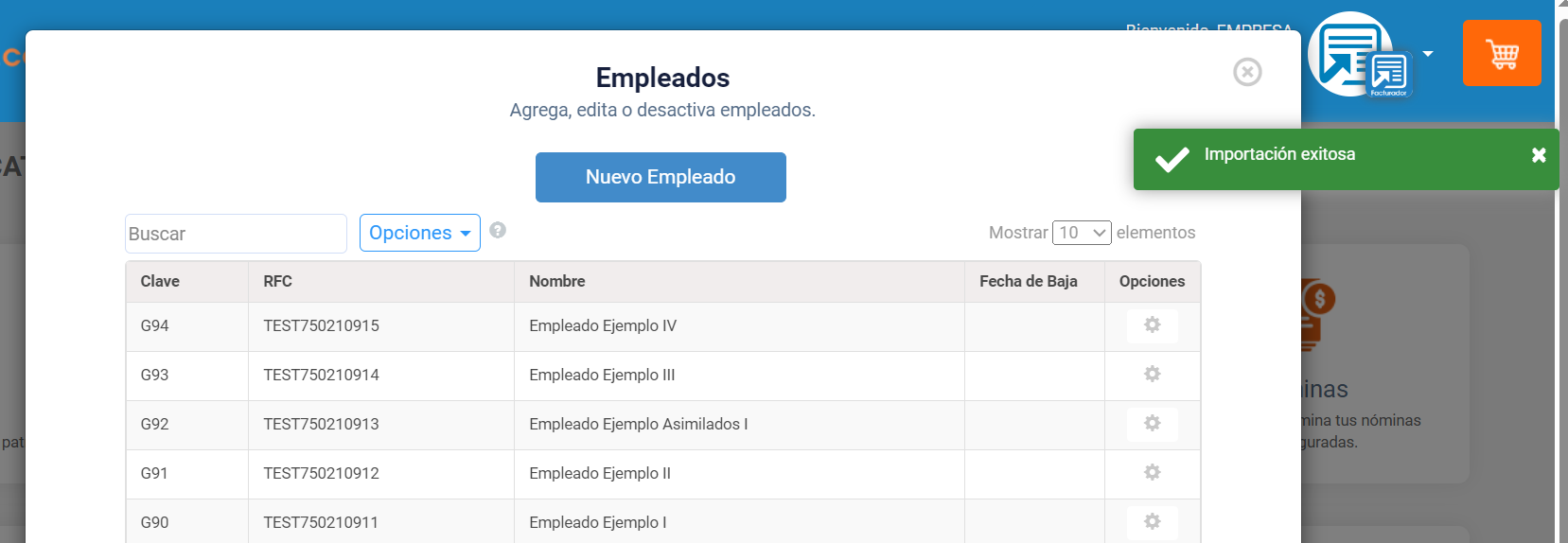
y se visualizará un mensaje de confirmación en la parte superior derecha.
¡Felicidades!
Ha importado tus empleados con éxito, podrás realizar las acciones de configuración a tus empleados para una fácil generación de tus nóminas
Eliminar Plantilla de Excel de la lista de importación
Para quitar una plantilla de Excel de la lista para importar, deberás dar clic sobre el icono en forma de engrane que se ubica en la parte lateral derecha de la fila correspondiente al Excel que deseas quitar de la lista.
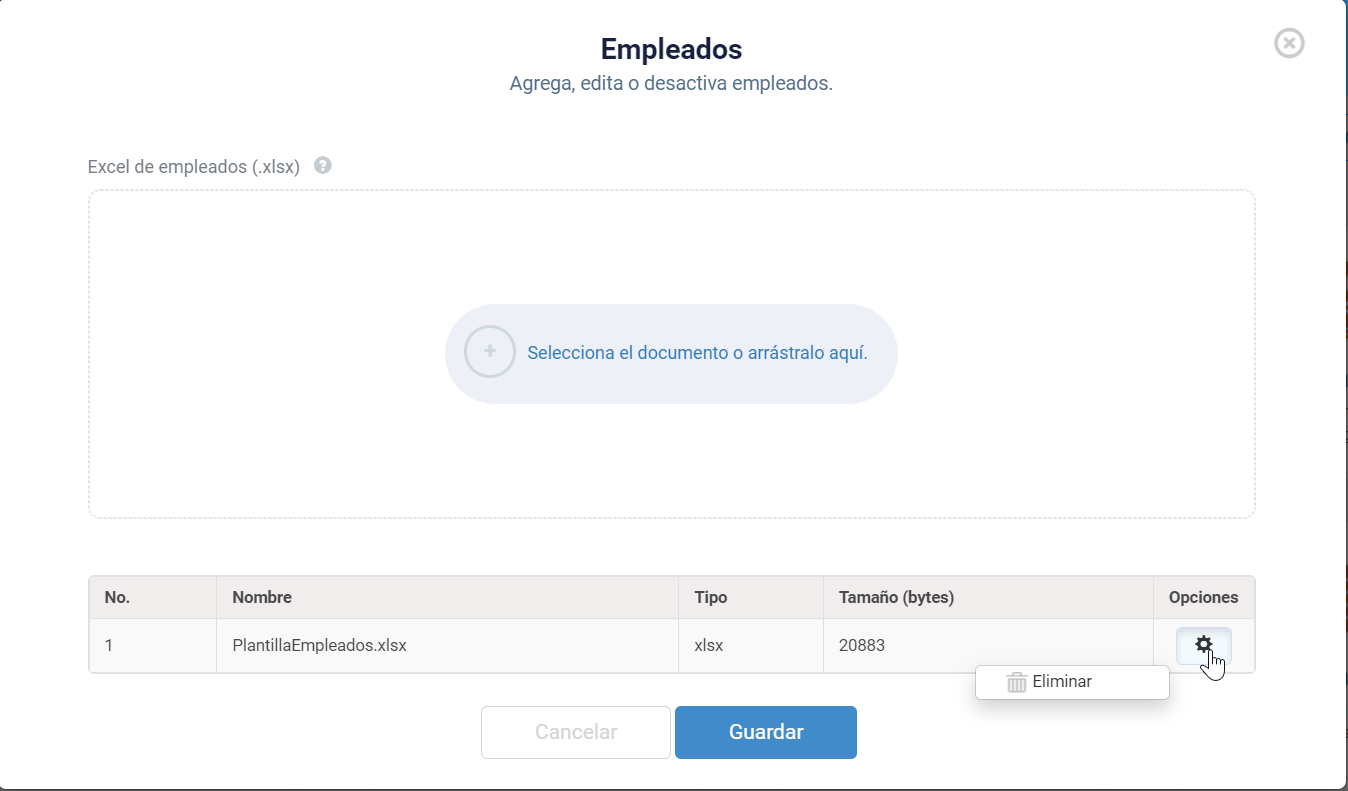
Después de dar clic sobre la opción Eliminar podrás percatarte que la plantilla ya no se encuentra dentro de la lista de plantillas de Excel que se importarán.

Obtengo error al intentar importar plantilla de Excel
Revisa el apartado importación de empleados del siguiente articulo Nómina - Resolución de códigos de error
